MySQL-Windows服务搭建及命令行常见操作
一、搭建MySQL服务-Windows
1、下载地址
https://dev.mysql.com/downloads/mysql/
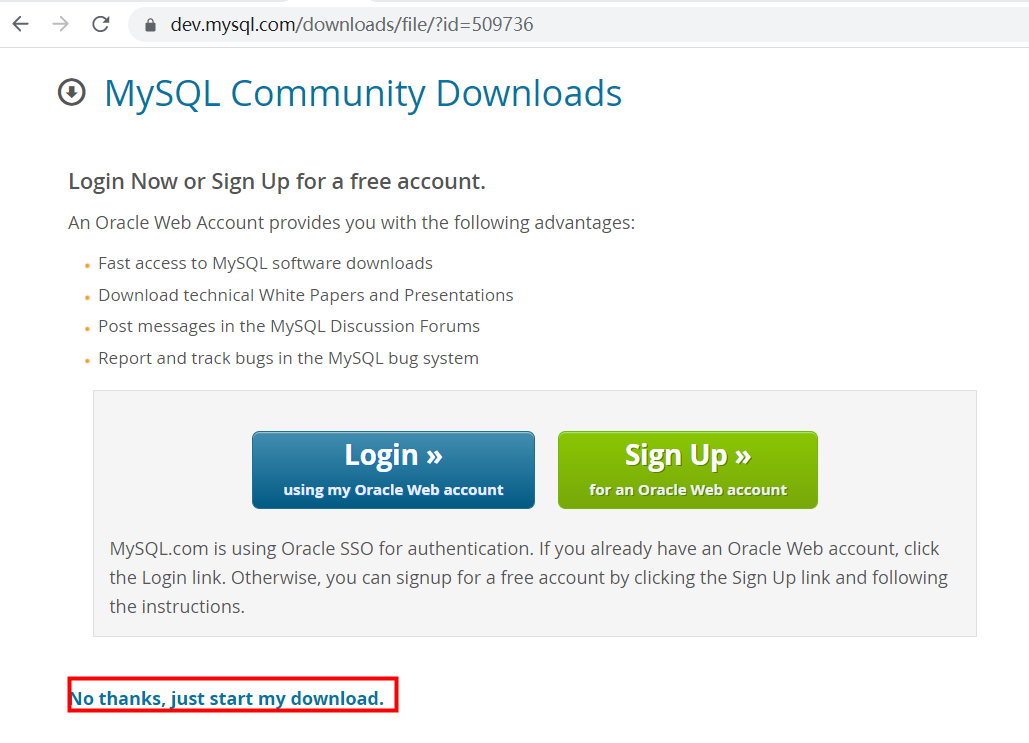
2、解压缩后放到相应目录下,我放到了D:\software\mysql-8.0.28-winx64\bin中
3、在mysql目录下创建 my.ini 配置文件,编辑 my.ini 配置以下基本信息:
[client] # 设置mysql客户端默认字符集 default-character-set=utf8 [mysqld] # 设置3306端口 port = 3306 # 设置mysql的安装目录 basedir=D:\\software\\mysql-8.0.28-winx64\\bin # 设置 mysql数据库的数据的存放目录,MySQL 8+ 不需要以下配置,系统自己生成即可,否则有可能报错 # datadir=D:\\software\\mysql-8.0.28-winx64\\bin\\sqldata # 允许最大连接数 max_connections=20 # 服务端使用的字符集默认为8比特编码的latin1字符集 character-set-server=utf8 # 创建新表时将使用的默认存储引擎 default-storage-engine=INNODB
4、启动MySQL数据库
cd d:
cd D:\software\mysql-8.0.28-winx64\bin
5、初始化数据库
mysqld --initialize --console
6、执行完成后,会输出 root 用户的初始默认密码,如:
... 2018-04-20T02:35:05.464644Z 5 [Note] [MY-010454] [Server] A temporary password is generated for root@localhost: APWCY5ws&hjQ ...
7、启动数据库服务
net start mysql
8、常见错误
a)启动时提示:'net’ 不是内部命令或外部命令,也不是可运行的程序或批处理文件 在系统环境变量的path中添加mysql的bin目录,和C:\windows\system32;即可
b)启动时报错:服务没有响应控制功能,访问https://cn.dll-files.com/vcruntime140_1.dll.html,下载VCRUNTIME140_1.DLL最新的版本
下载后将解压后的文件直接放入MySQL的bin子目录下,重新运行命令:net start mysql 即可成功
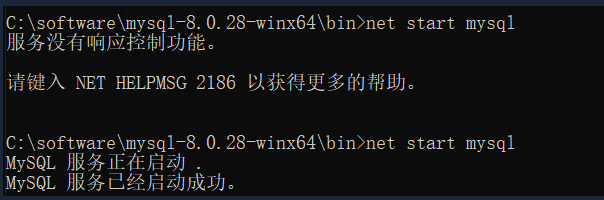
二、命令行常见操作--库相关
1、登录数据库服务器
mysql -h主机地址 -u用户名 -p --登录本地数据库,可以不输入-h
2、修改数据库密码 -- mysql8.0之后
mysql> ALTER USER '用户名'@'localhost' IDENTIFIED WITH mysql_native_password BY '新密码';
mysql> flush privileges; --刷新MySQL的系统权限相关表
3、查看数据库服务器上存在的数据库
show databases;
4、创建数据库
create database 库名;
5、进入数据库
use 库名;
6、删除数据库
drop database 库名;
三、命令行常见操作--表相关
1、查看当前数据库中都有哪些表
show tables;
2、查看表结构
desc 表名;
describe 表名;
show columns from 表名;
学而时习之不亦说乎!

